- 0904 558 448
- Khuyến mãi
- Gửi Ticket
- Giới thiệu
Việt Nam
English
Ngày đăng: 6 tháng 4 năm 2025
Với hệ thống lưới linh hoạt, thư viện component phong phú và khả năng tương thích cao, Bootstrap giúp việc xây dựng theme WordPress trở nên đơn giản và nhanh chóng hơn bao giờ hết. Bài viết dưới đây của CloudFly sẽ tìm hiểu các bước tạo theme WordPress bằng Bootstrap. Hãy theo dõi ngay để tự tin xây dựng giao diện cho riêng mình.

Bootstrap là một bộ công cụ mã nguồn mở rất phổ biến, được phát triển bởi nhóm kỹ sư của Twitter. Công cụ này giúp lập trình viên tạo giao diện website một cách nhanh chóng và dễ dàng. Thay vì phải viết mọi thứ từ đầu, bạn chỉ cần sử dụng các thành phần đã được xây dựng sẵn bằng HTML, CSS và JavaScript mà Bootstrap cung cấp. Nhờ đó, giao diện website không chỉ đẹp mắt, chuyên nghiệp mà còn tự động tương thích với mọi thiết bị – từ máy tính bàn, laptop, máy tính bảng đến điện thoại di động.
Dưới đây là những lý do khiến Bootstrap trở thành lựa chọn hàng đầu của nhiều nhà phát triển web:
Nếu bạn đang muốn xây dựng một giao diện WordPress hiện đại, responsive và dễ tùy chỉnh thì việc kết hợp Bootstrap vào theme là một lựa chọn tuyệt vời. Dưới đây là hướng dẫn chi tiết từng bước để bạn có thể tạo theme WordPress bằng Bootstrap:
Bước 1: Trước tiên, bạn cần cài đặt WordPress với phiên bản mới nhất để đảm bảo tính ổn định và bảo mật.
Bước 2: Tiếp theo, bạn truy cập trang chính thức của Bootstrap để tải về hoặc sử dụng phiên bản CDN.
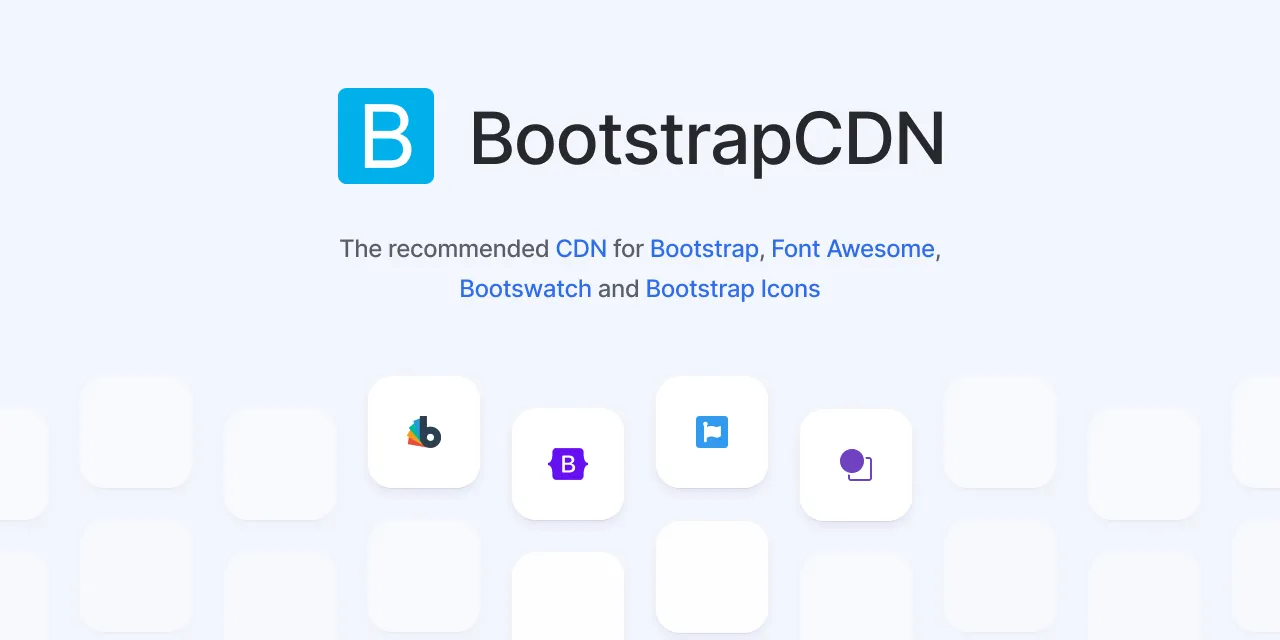
Việc tích hợp Bootstrap giúp bạn dễ dàng xây dựng bố cục giao diện đẹp và phản hồi tốt trên mọi thiết bị.
Bạn vào thư mục wp-content/themes trong cài đặt WordPress và tạo một thư mục mới để chứa toàn bộ mã nguồn của theme. Bạn có thể đặt tên thư mục theo tên dự án hoặc tên tùy thích.
Trong thư mục theme vừa tạo, bạn cần tạo một file tên là style.css. Đây là file khai báo thông tin cơ bản để WordPress nhận diện theme. Dưới đây là đoạn code mẫu bạn có thể dùng:
/*
Theme Name: Ten theme cua ban
Theme URI: https://your-website.com
Author: Ten cua ban
Author URI: https://your-profile.com
Description: Theme WordPress ket hop Bootstrap
Version: 1.0
License: GPL v2 or later
License URI: https://www.gnu.org/licenses/gpl-2.0.html
Tags: responsive, bootstrap, custom-theme
*/
Tùy theo cấu trúc website, bạn có thể tạo các file như: index.php, page.php, single.php, header.php, footer.php, sidebar.php… Đây là những file hiển thị nội dung tương ứng. Trong các file này, bạn sẽ sử dụng HTML kết hợp class của Bootstrap để xây dựng bố cục giao diện.
File functions.php sẽ giúp bạn khai báo các tính năng cơ bản như:
Bây giờ, bạn có thể áp dụng các class của Bootstrap vào bố cục giao diện trong các file template như header.php, footer.php, index.php,… Với Bootstrap, bạn có thể nhanh chóng tạo thanh điều hướng, lưới bố cục, carousel hay modal một cách dễ dàng.
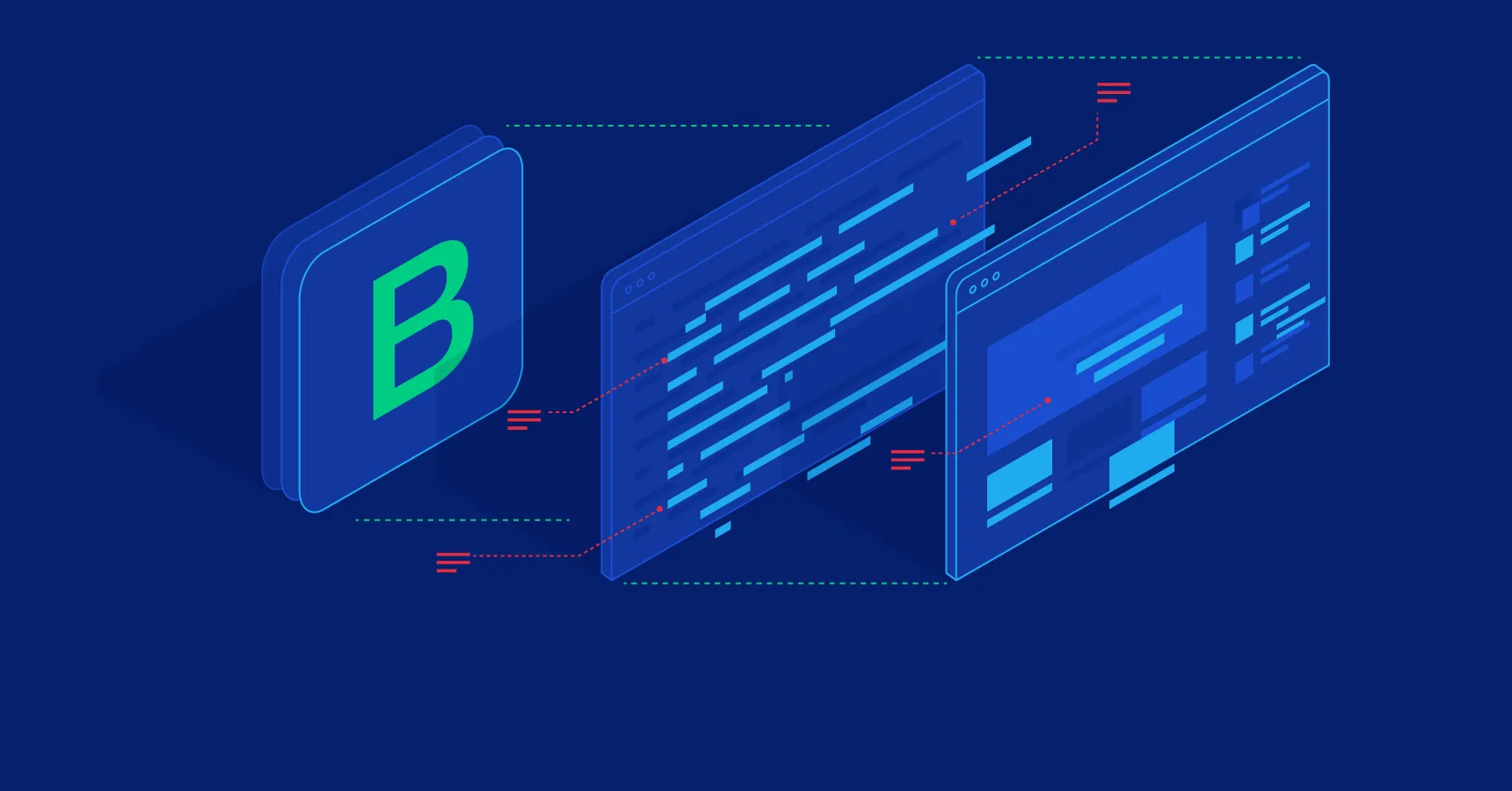
Khi đã hoàn thành các phần cơ bản, bạn hãy kiểm tra giao diện theme trên các thiết bị như máy tính, điện thoại và máy tính bảng để đảm bảo độ tương thích. Ngoài ra, đừng quên tối ưu tốc độ tải trang và chuẩn SEO để theme hoạt động mượt mà hơn.
Cuối cùng, bạn truy cập vào WordPress admin, vào mục Appearance và chọn Themes để kích hoạt theme bạn vừa tạo.
Bây giờ, bạn đã có thể sử dụng theme tùy chỉnh của mình để xây dựng website theo ý muốn!
>>> Xem thêm:
Hy vọng bài viết trên trên đã giúp bạn hiểu rõ hơn về hướng dẫn cách tạo theme WordPress bằng Bootstrap. Nếu còn thắc mắc hay muốn đăng ký Cloud Hosting tại CloudFly, hãy liên hệ ngay với chúng tôi qua thông tin bên dưới để được tư vấn và hỗ trợ chi tiết. Đội ngũ kỹ thuật có chuyên môn cao luôn sẵn sàng 24/7 để giải quyết mọi vấn đề của bạn.
THÔNG TIN LIÊN HỆ: